原标题:"腾达(Tenda)N301或N302无线路由器设置上网"的相关教程资料分享。- 【WiFi之家网】编辑整理。

腾达(Tenda)N301 V2无线路由器的安装、上网设置、无线WiFi设置;一台全新的腾达N301无线路由器,要实现多台设备共享上网的功能,需要进行下面几个设置步骤:1、N301路由器安装;2、配置电脑IP;3、N301路由器上网设置;4、N301路由器无线WiFi设置;5、检查设置是否成功。

步骤一:N301路由器安装
1、电话线上网:需要准备2根较短的网线,一根网线用来连接ADSL Modem(猫)与腾达N301路由器的WAN接口;另一根网线用来连接腾达N301路由器上的任意一个LAN(1/2/3/4)接口与用来设置的计算机。

2、光钎上网:请准备2根网线,一根网线用来连接光猫与腾达N301路由器的WAN接口;另一根网线用来连接腾达N301路由器上的任意一个LAN(1/2/3/4)接口与电脑上的网线接口。

3、网线入户上网:请准备1根网线,先把宽带运营商提供的入户网线插在腾达N301路由器的WAN接口;再把自己准备的网线,一头连接计算机,另一头连接到腾达N301路由器上的任意一个LAN(1/2/3/4)接口。

注意:腾达N301无线路由器安装成功后,SYS指示灯会闪烁,WAN接口会常亮或者闪烁,1/2/3/4口中与电脑相连的端口常亮或闪烁。如果相应的指示灯未亮或者闪烁,请检查电源是否插上、接口是否连接正确、网线是否有问题。
步骤二:配置电脑IP
友情说明:在设置路由器,或者连接路由器上网,计算机的IP地址都需要设置为自动获取(动态IP)的,本文用Windows 7系统为例来介绍自动获取的设置方法;Windows XP/8电脑的用户请搜索本站文章:电脑动态IP地址的设置方法。
1、右击桌面上或者开始菜单上的“网络”——>选择”属性”.
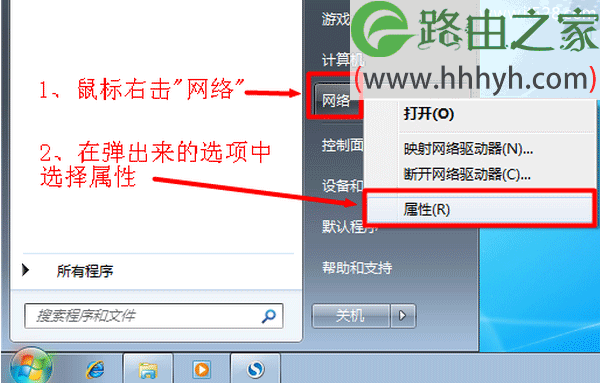
2、点击“更改适配器设置”
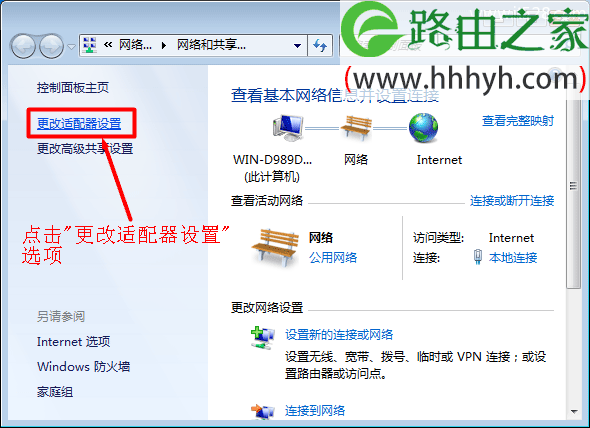
3、右击“本地连接”选择“属性”
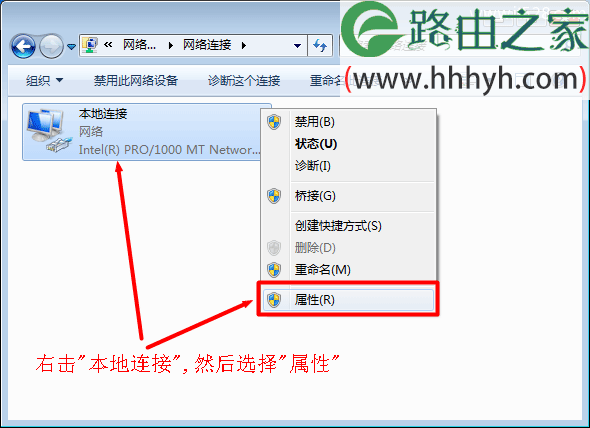
4、选择“Internet协议版本4(TCP/IPv4)”——>并点击“属性”。
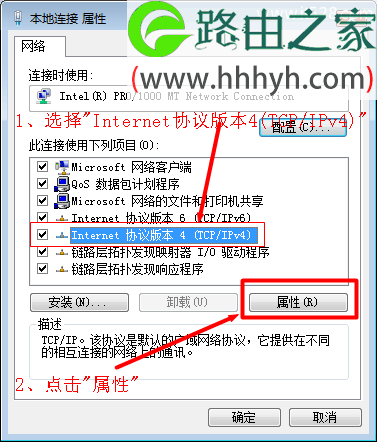
5、勾选“自动获得IP地址”和“自动获得DNS服务器地址”选项---->点击“确定”。
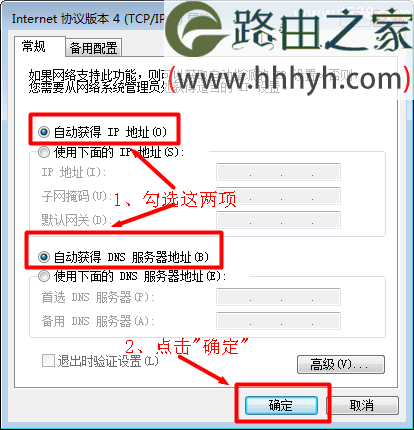
步骤三:N301路由器上网设置
1、在浏览器中输入:192.168.0.1 按回车键——>在跳转页面中“上网方式”选择:ADSL拨号——>输入宽带帐号和密码——>“确认”。PS:腾达N301无线路由器默认没有登录密码,只需要在浏览器中输入:192.168.0.1即可进行设置。(如果192.168.0.1打不开,请搜索本站文章:腾达(Tenda)无线路由器192.168.0.1打不开的解决办法)
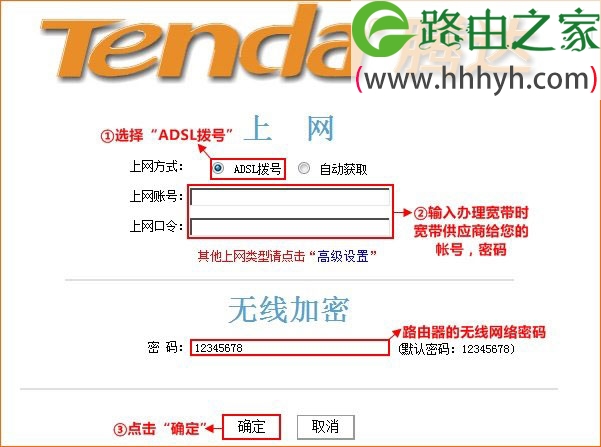
温馨提示:192.168.0.1打不开?请搜索本站文章:腾达路由器192.168.0.1打不开的解决办法
步骤四:N301路由器无线WiFi设置
1、点击“高级设置”
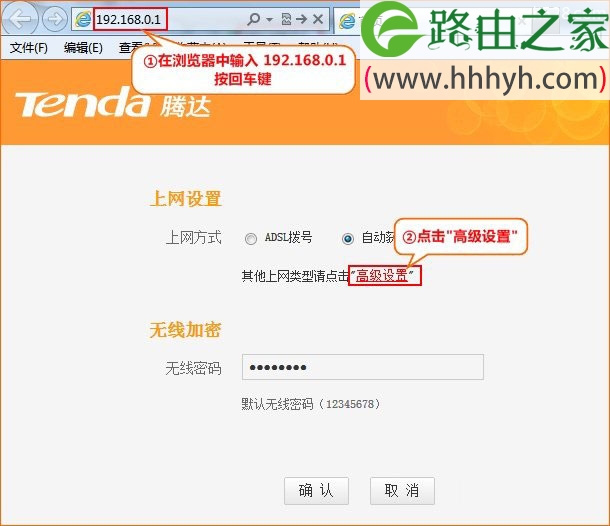
2、点击“无线设置”——>“无线基本设置”——>勾选“启用无线功能”——>设置“SSID”,SSID就是无线网络名称,不能使用中文汉字——>“无线工作模式”选择:无线接入点(AP)——>“网络模式”选择:11b/g/n混合模式——>“广播(SSID)”选择:开启——>点击“确定”——>在弹出的对话框中再次点击“确定”。
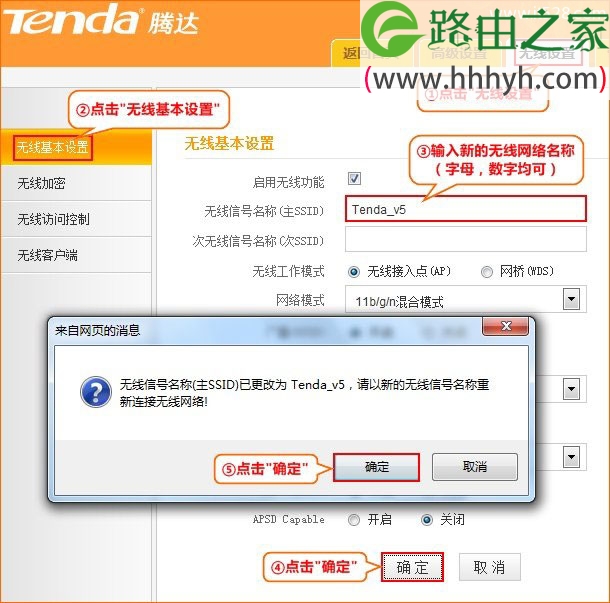
3、点击“无线设置”——>“无线加密”——>“WPS设置”选择:禁用——>“安全模式”选择:WPA-PSK(推荐)——>“WPA加密规则”选择:AES——>设置“密码”,这里的密码就是无线WiFi的连接密码,至少8位——>点击“确定”——>在弹出的对话框中再次点击“确定”。
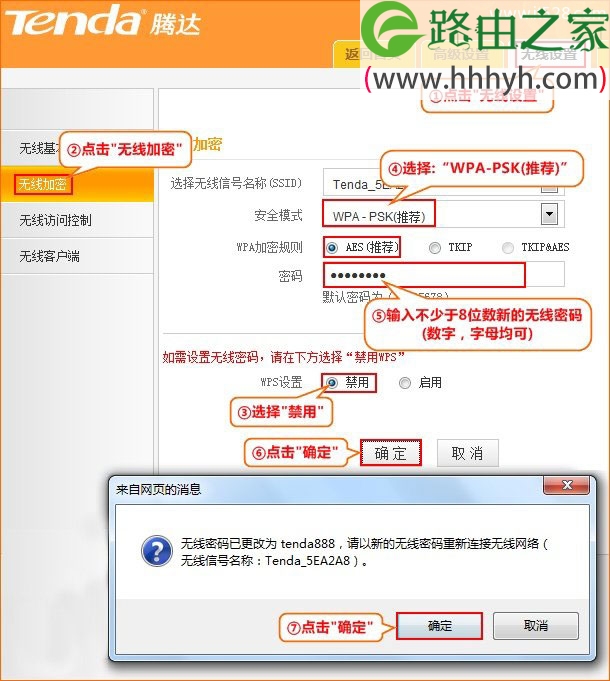
步骤五:检查设置是否成功
点击“高级设置”——>“运行状态”——>查看“WAN口状态”,如果显示:已连接,就可以正常上网了;如果显示:未连接或者正在连接中,请认证检查相关设置步骤。
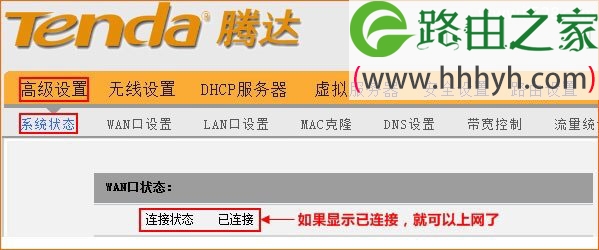
至此,我们就完成了腾达(Tenda)N301 V2无线路由器的安装、上网设置、无线WiFi设置;用户的多台计算机、手机等设备可以通过N301无线路由器共享上网了。
以上就是关于“腾达(Tenda)N301或N302无线路由器设置上网”的教程!
原创文章,作者:路由器,如若转载,请注明出处:https://www.224m.com/66507.html

